Las 8 mejores formas de arreglar FaceTime que no se conecta en el iPhone
FaceTime recibió una de las mayores mejoras de funciones en iOS 15 y iPadOS 15. Apple no trabajó en la confiabilidad de FaceTime. Es posible que encuentre el estado de conexión de FaceTime al marcar una llamada. Siga leyendo para aprender cómo arreglar FaceTime que no se conecta en el iPhone.
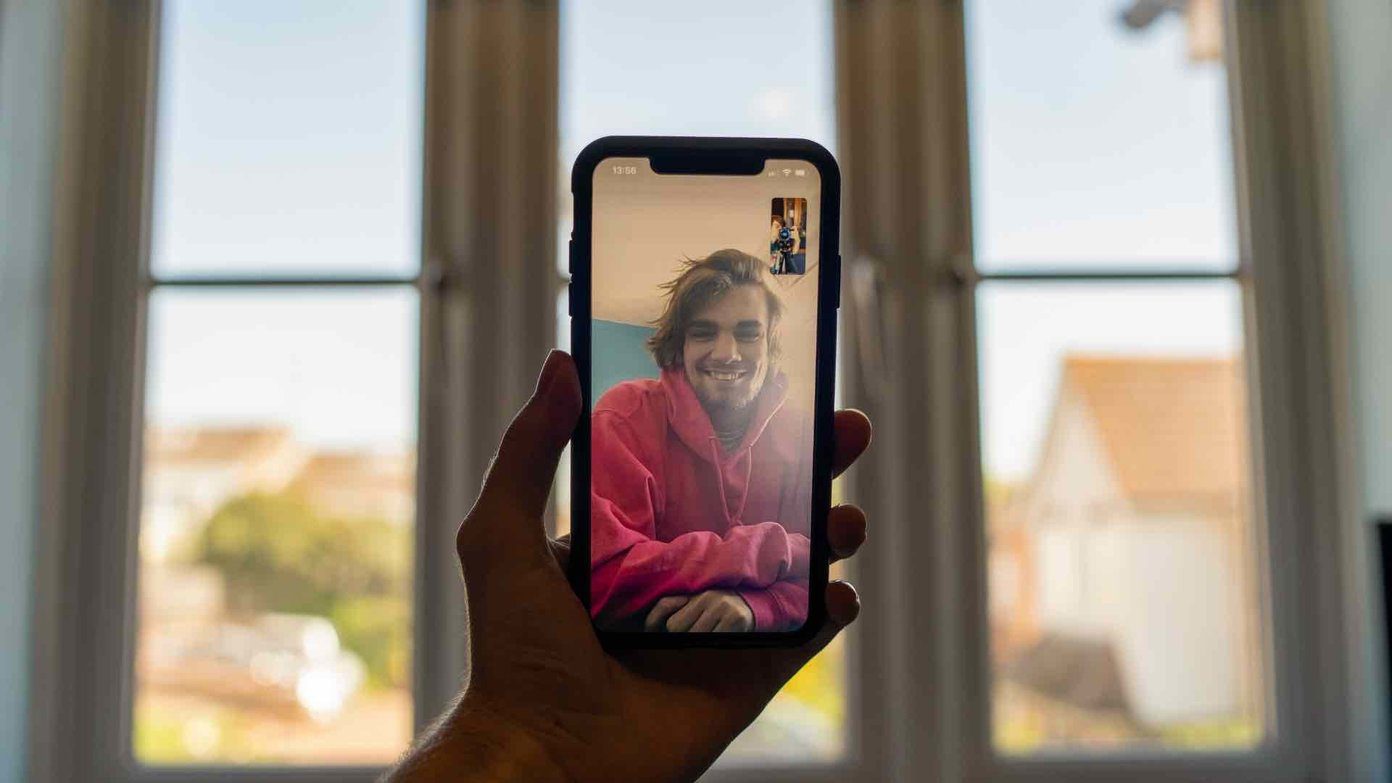
Ahora puede crear un enlace de llamada FaceTime, compartir una pantalla con FaceTime, escuchar música y ver programas de televisión con SharePlay, y sus amigos de Android o Windows también pueden unirse a una llamada FaceTime. Todas estas funciones son inútiles si no puede conectar la llamada FaceTime en primer lugar. Resolvamos el problema.
- 1. Conéctate a Wi-Fi
- 2. Activa FaceTime
- 3. Comprobar el identificador de llamadas de FaceTime
- 4. Consulte la página de estado del sistema de Apple
- 5. Deshabilitar el modo de datos bajos
- 6. Restablecer la configuración de red
- 7. Actualizar iOS
- 8. Pruebe las alternativas de FaceTime
- Marcar llamadas de FaceTime en iPhone
1. Conéctate a Wi-Fi
FaceTime requiere una conexión a Internet de alta velocidad para realizar videollamadas sin problemas. Si está en una red móvil lenta, es hora de conectarla a una red Wi-Fi de alta velocidad.
Deslice hacia abajo desde la esquina superior derecha y revele el Centro de control. Encienda Wi-Fi y conéctese a la frecuencia Wi-Fi de 5 GHz en el iPhone.
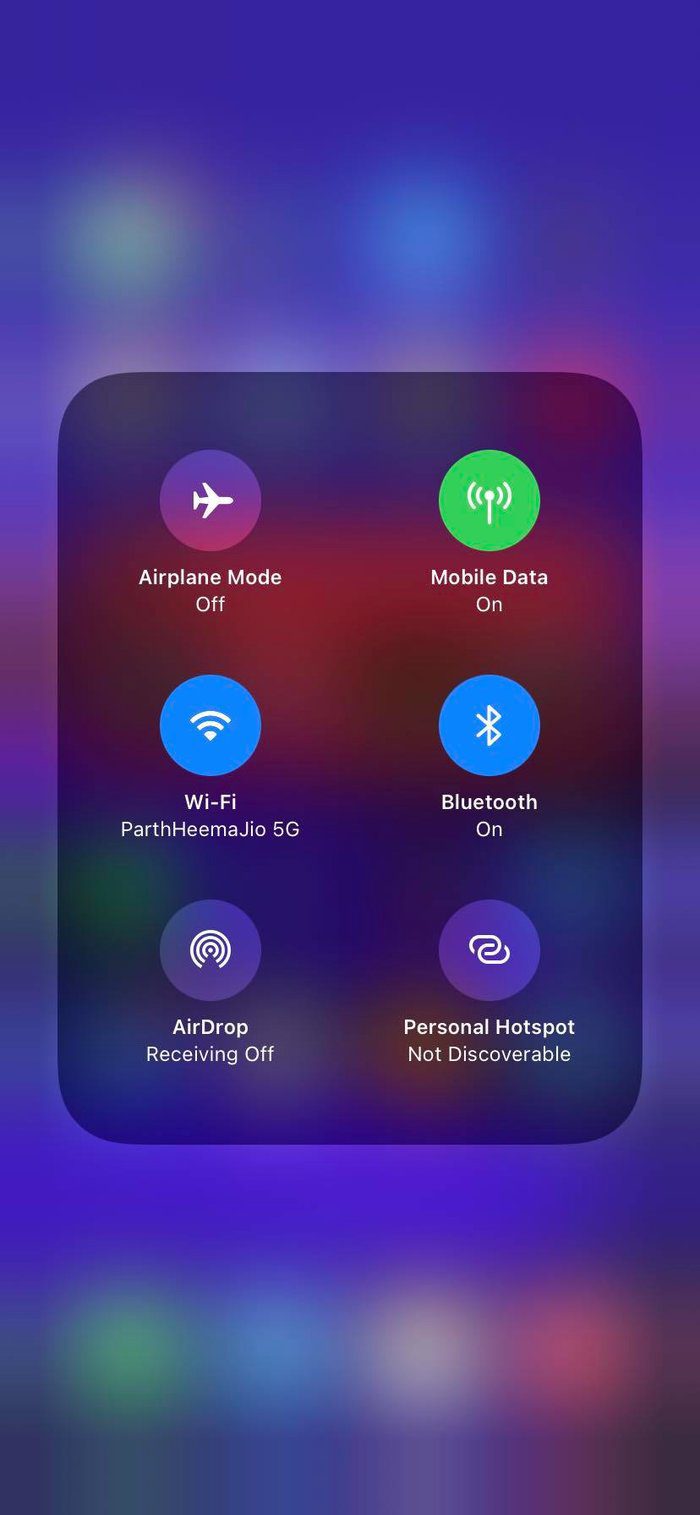
Antes de realizar una llamada FaceTime, debe usar la aplicación Speedtest y verificar la velocidad de Internet de su teléfono.
Lee También Cómo Crear Un Código QR En 7 Sencillos Pasos
Cómo Crear Un Código QR En 7 Sencillos Pasos2. Activa FaceTime
¿Una actualización reciente de iOS desactivó FaceTime en iPhone? En este caso, no podrá acceder a la página de inicio de FaceTime en el iPhone. Debe habilitar FaceTime en el menú Configuración.
Paso 1: Abra la aplicación Configuración en el iPhone.
2do paso: Desplácese hacia abajo hasta el menú FaceTime.
Paso 3: Abra FaceTime y habilite FaceTime en el siguiente menú.
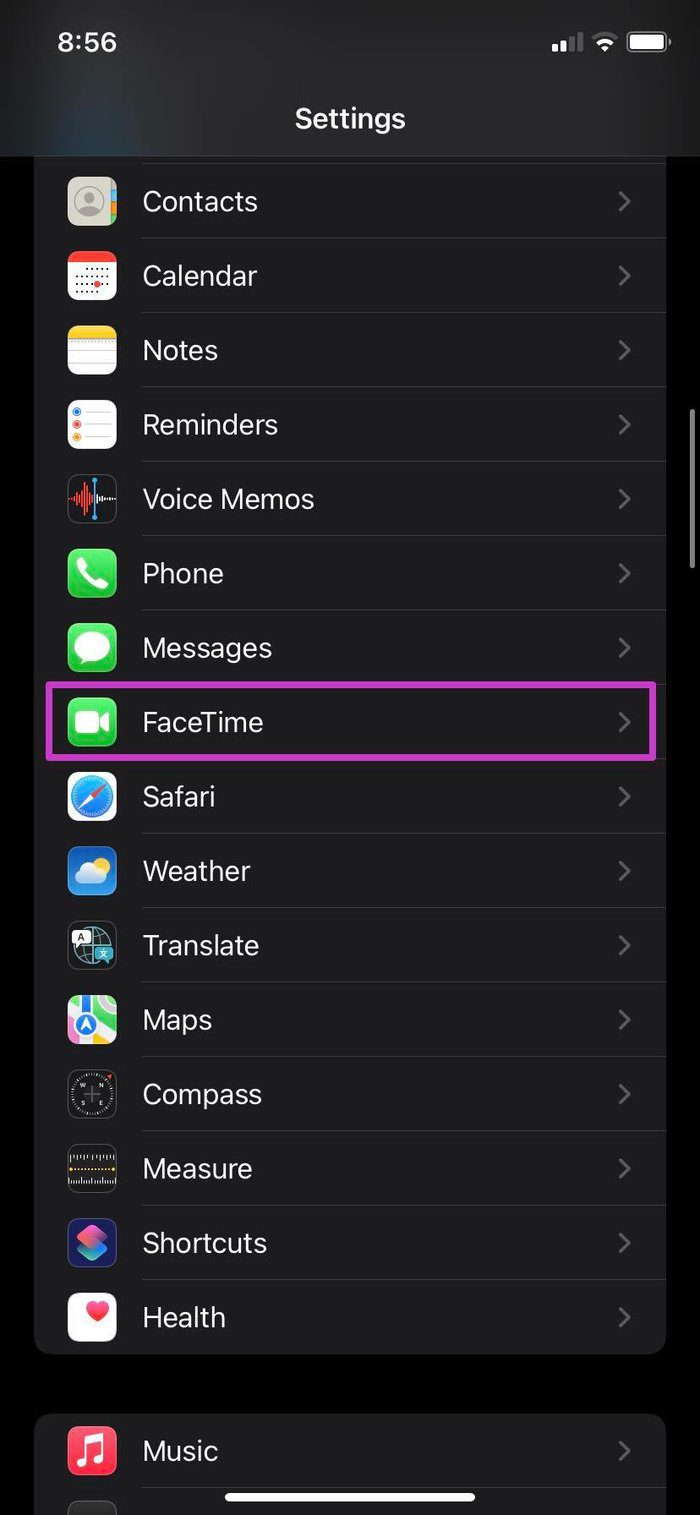
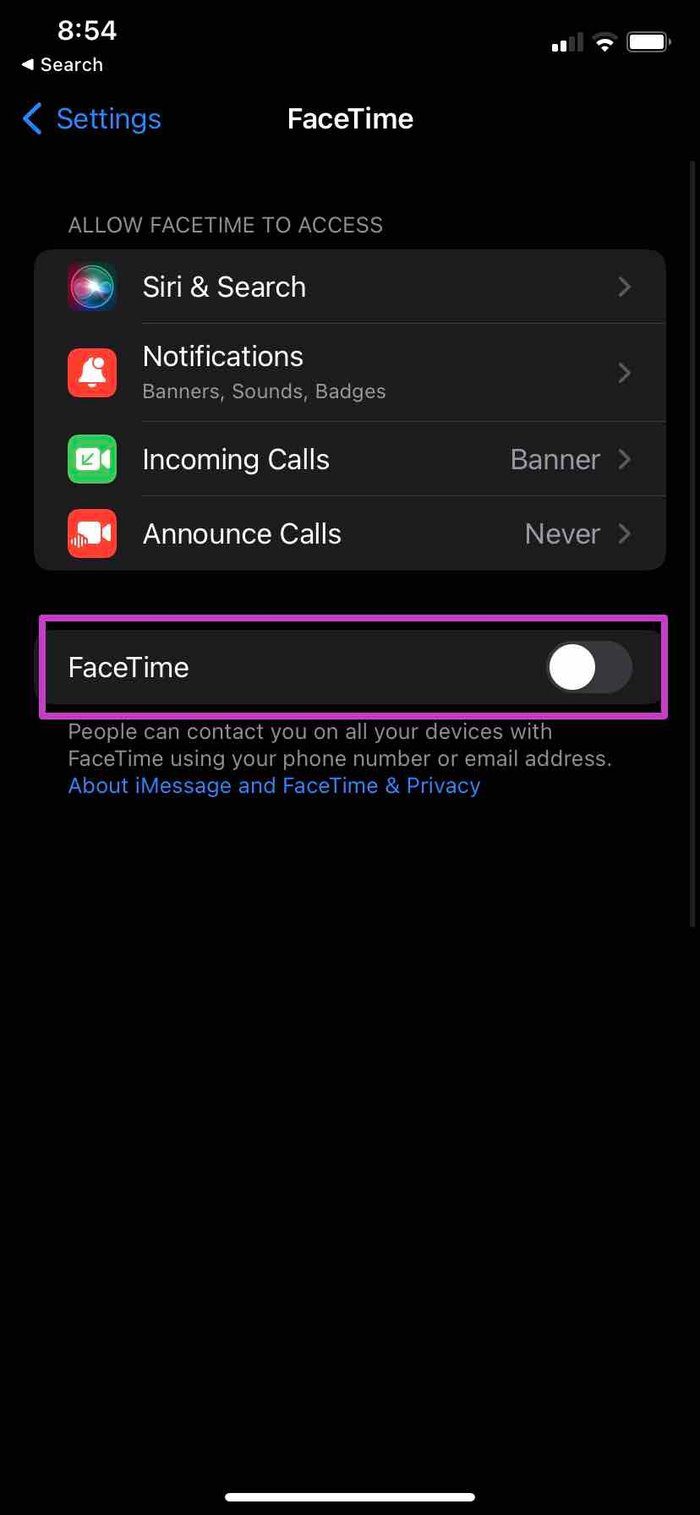
También puede abrir FaceTime y tocar Continuar en la página de inicio. La opción habilitará automáticamente la alternancia de FaceTime.
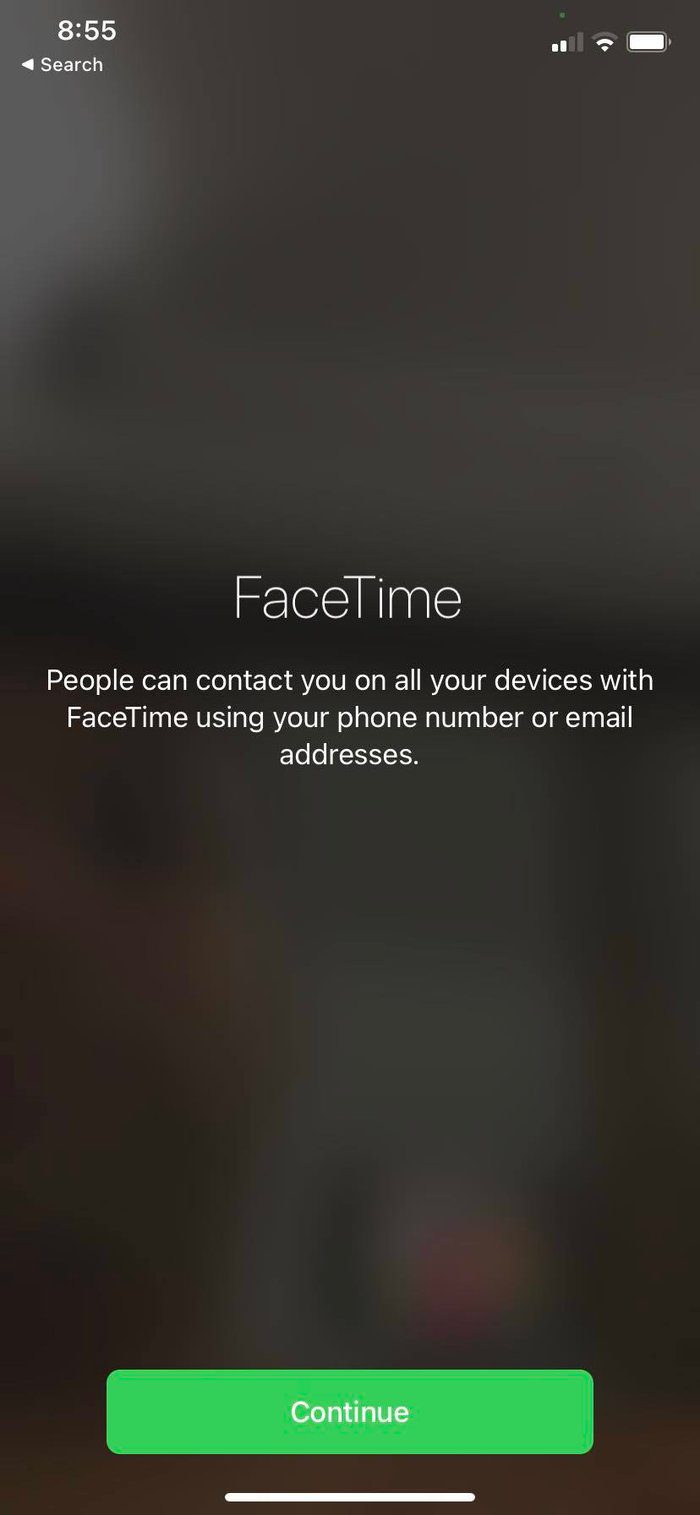
Cuando la alternancia de FaceTime está desactivada, tampoco podrá recibir llamadas de iPhone a Mac.
Lee También No Hay Altavoces Ni Auriculares Conectados: Métodos Para Solucionarlo
No Hay Altavoces Ni Auriculares Conectados: Métodos Para Solucionarlo3. Comprobar el identificador de llamadas de FaceTime
¿Ha cambiado recientemente la ID de Apple Mail en iPhone? Necesitas hacer cambios en FaceTime. Siga los pasos a continuación.
Paso 1: Abra la configuración de iPhone y vaya a FaceTime.
2do paso: En la sección Identificador de llamadas, selecciona tu nuevo ID de Apple.
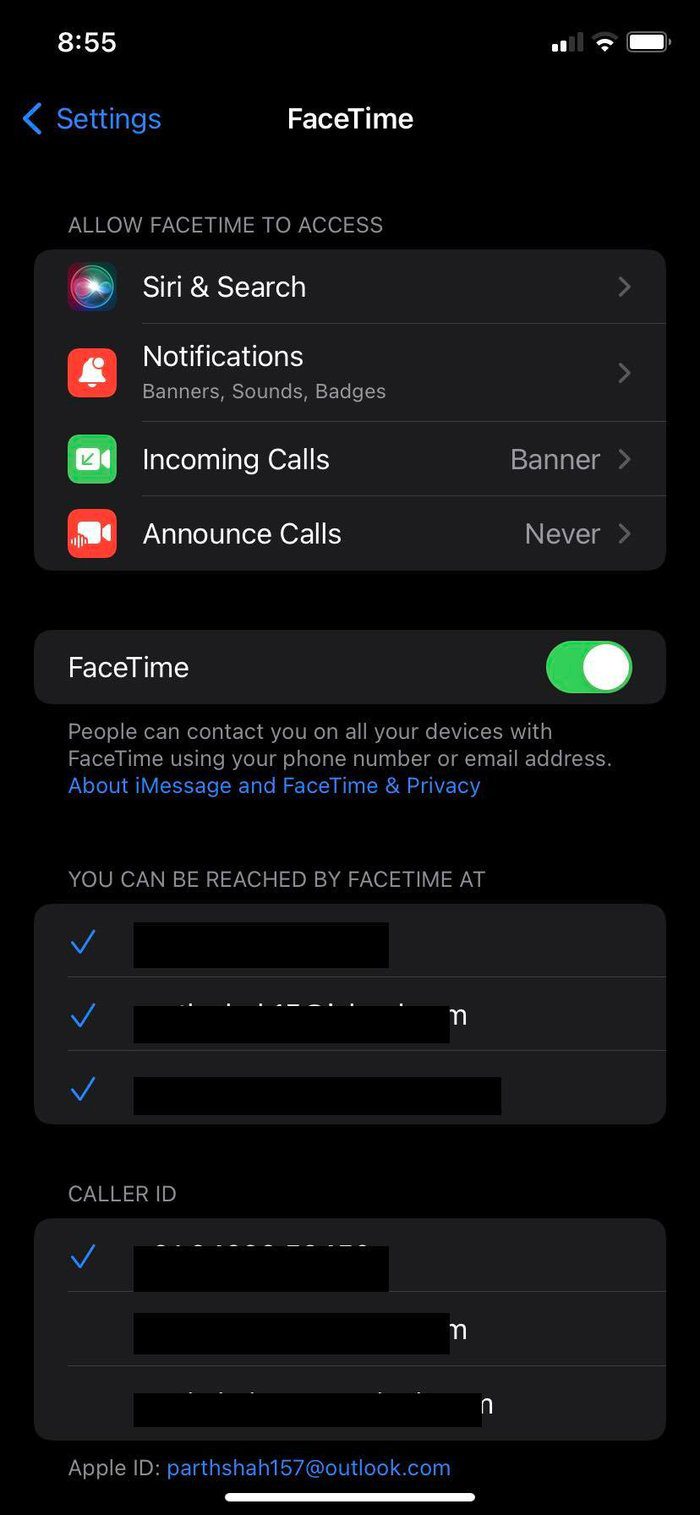
Ahora no obtendrá un error de conexión de FaceTime porque su iPhone está usando una nueva ID de Apple Mail.
4. Consulte la página de estado del sistema de Apple
FaceTime que no se conecta al iPhone podría deberse a la indignación del servidor de Apple. Si los servidores de Apple tienen un día libre, no podrá realizar una llamada FaceTime en su iPhone. Independientemente del truco que intente, no podrá conectar una llamada FaceTime.
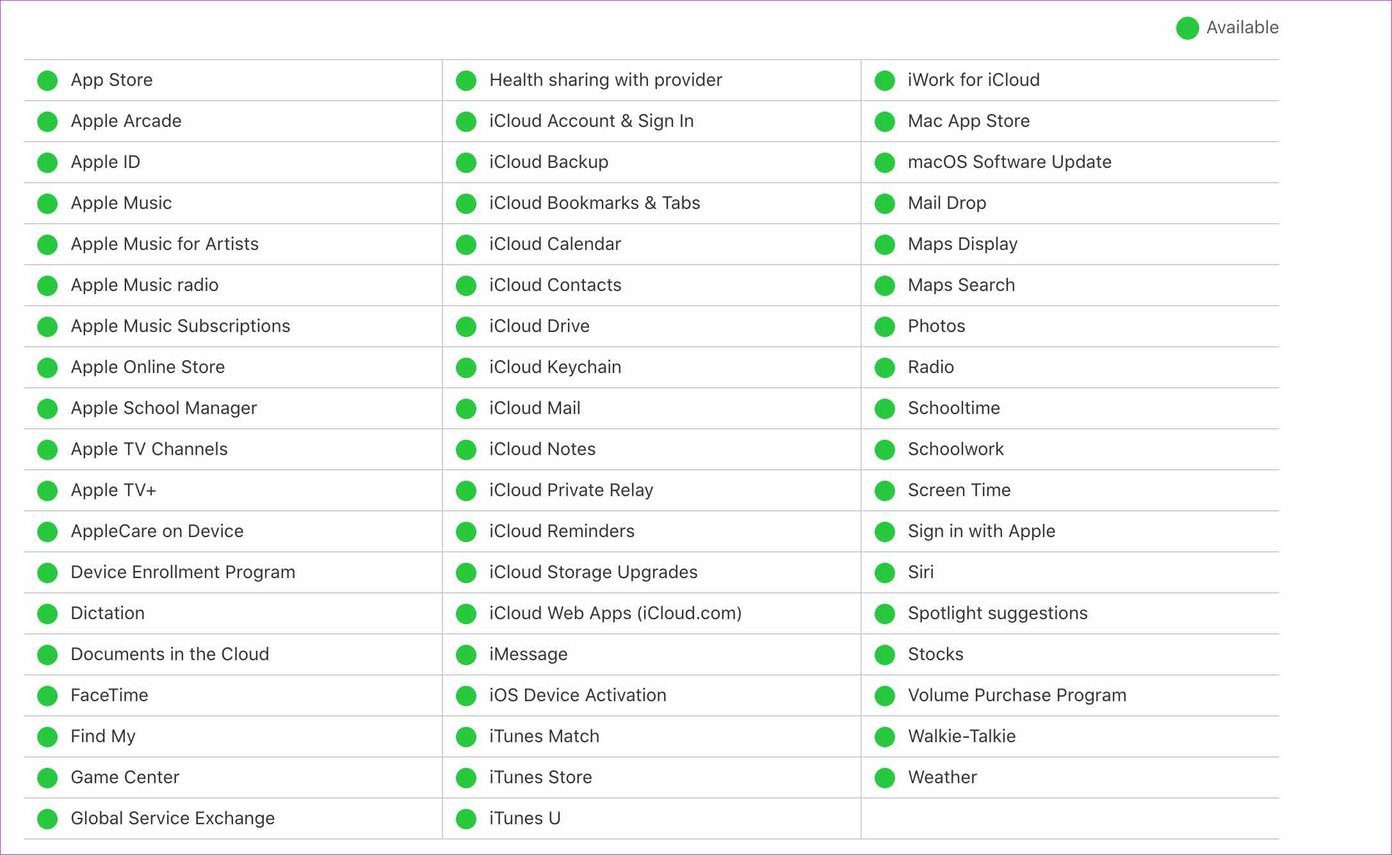
usted puede ir a Estado del sistema Apple página y verifique el estado de FaceTime. Si hay un indicador verde al lado de FaceTime, está funcionando como se esperaba. Si las cosas giran hacia el sur, notará un indicador rojo.
Lee También Cómo Recuperar La Contraseña De Windows 10
Cómo Recuperar La Contraseña De Windows 10No tienes más remedio que esperar a que Apple solucione el problema.
5. Deshabilitar el modo de datos bajos
El modo Low Data reduce el uso de datos móviles. Cuando el conmutador está habilitado para la red móvil, iOS reducirá el uso de datos en el iPhone. Esta práctica puede provocar problemas de conexión de FaceTime en el iPhone. Debe desactivar el modo de datos bajos para su plan de datos. Así es cómo.
Paso 1: Abra la aplicación Configuración en el iPhone.
2do paso: Accede al menú Datos móviles.
Paso 3: Seleccione el plan de datos.
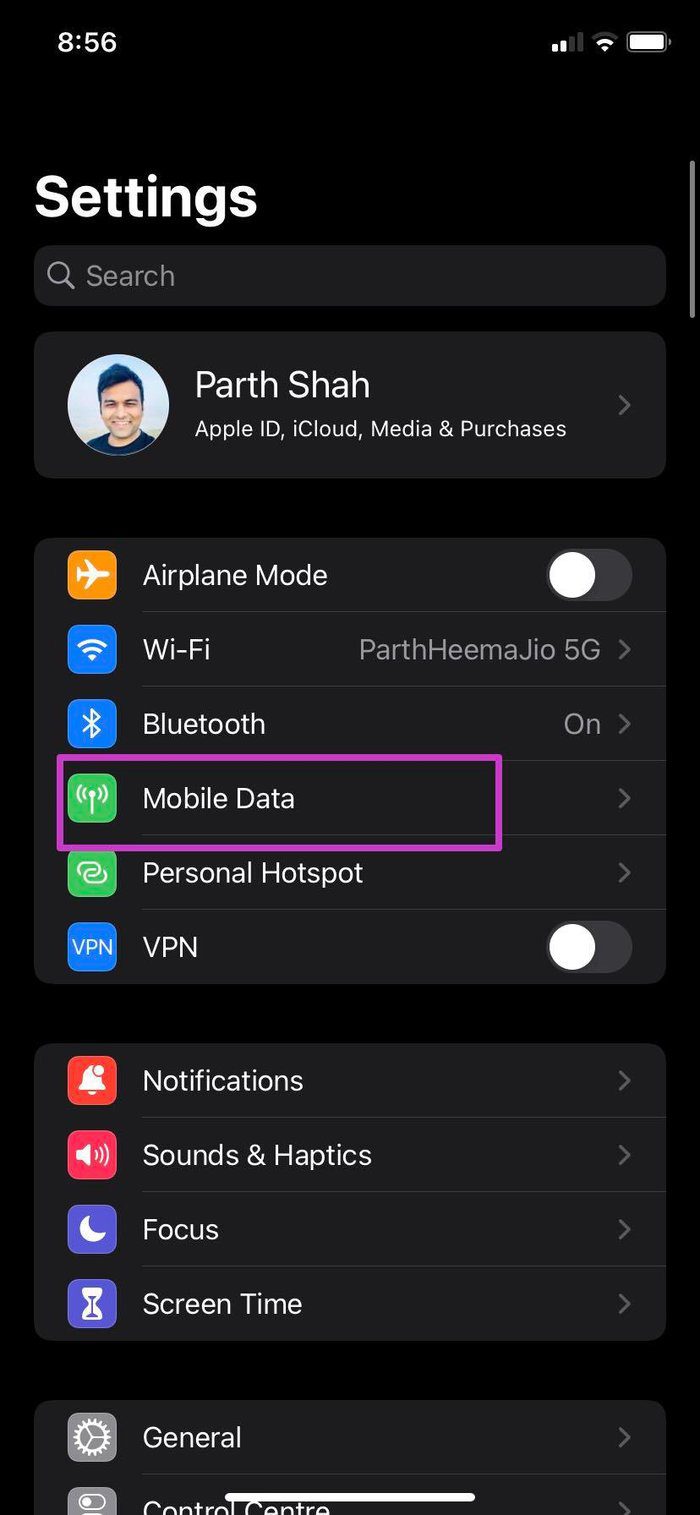
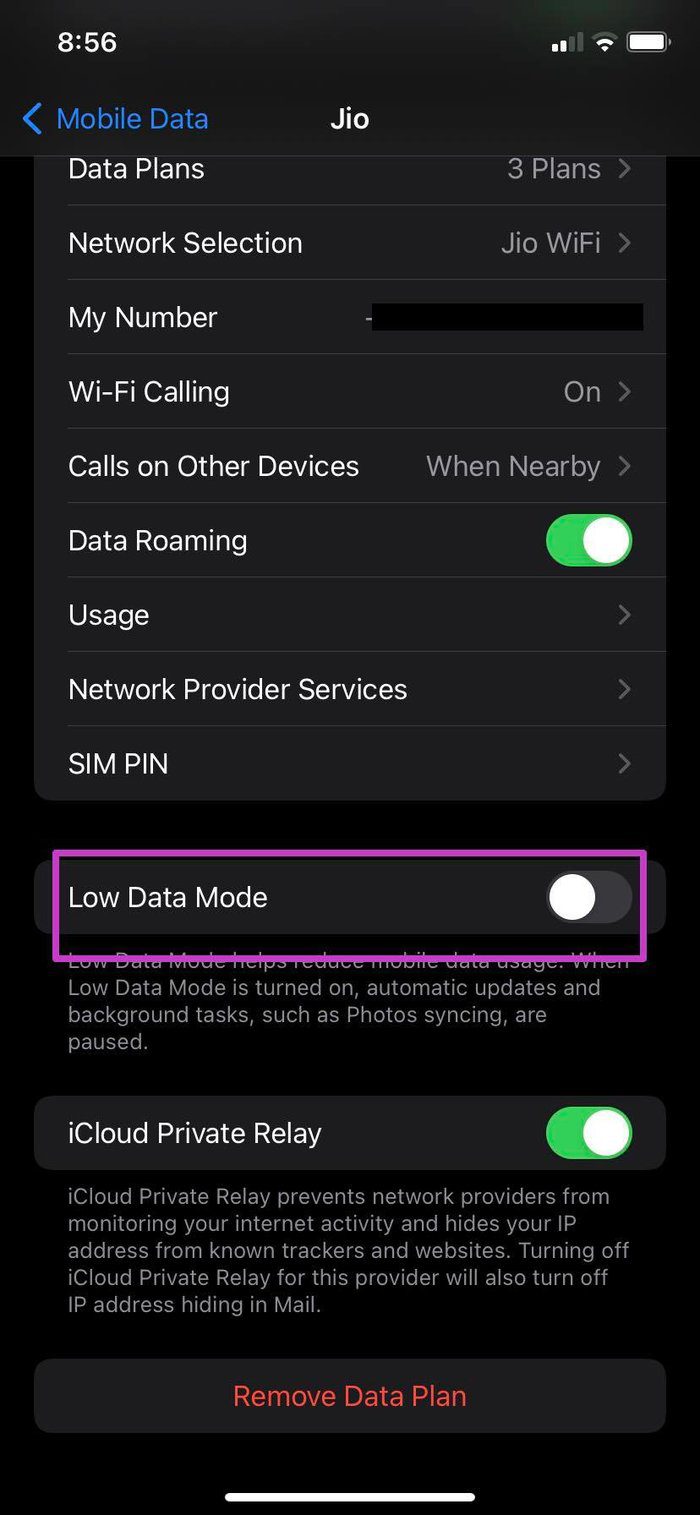
Paso 4: Desactive el modo de datos bajos en el siguiente menú.
Lee También SpyHunter 5. Usabilidad, Efectividad Y Confiabilidad
SpyHunter 5. Usabilidad, Efectividad Y Confiabilidad6. Restablecer la configuración de red
Este truco puede ayudarlo a solucionar el problema de conexión de FaceTime en iPhone. Puede restablecer la configuración de red en su iPhone e intentar hacer una llamada FaceTime nuevamente.
Paso 1: Ve a la aplicación Configuración en el iPhone.
2do paso: Desplácese hacia abajo hasta el menú General.
Paso 3: Presiona Transferir o Restablecer iPhone.
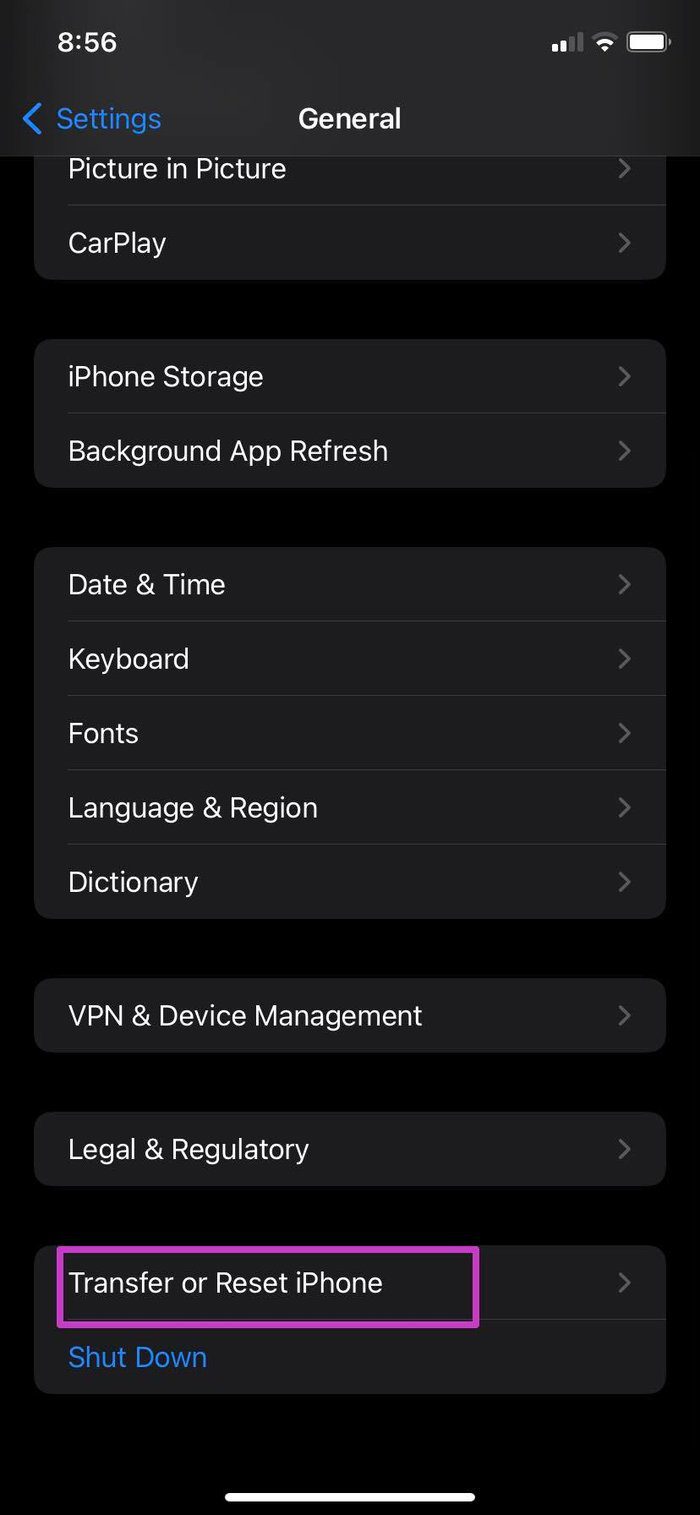
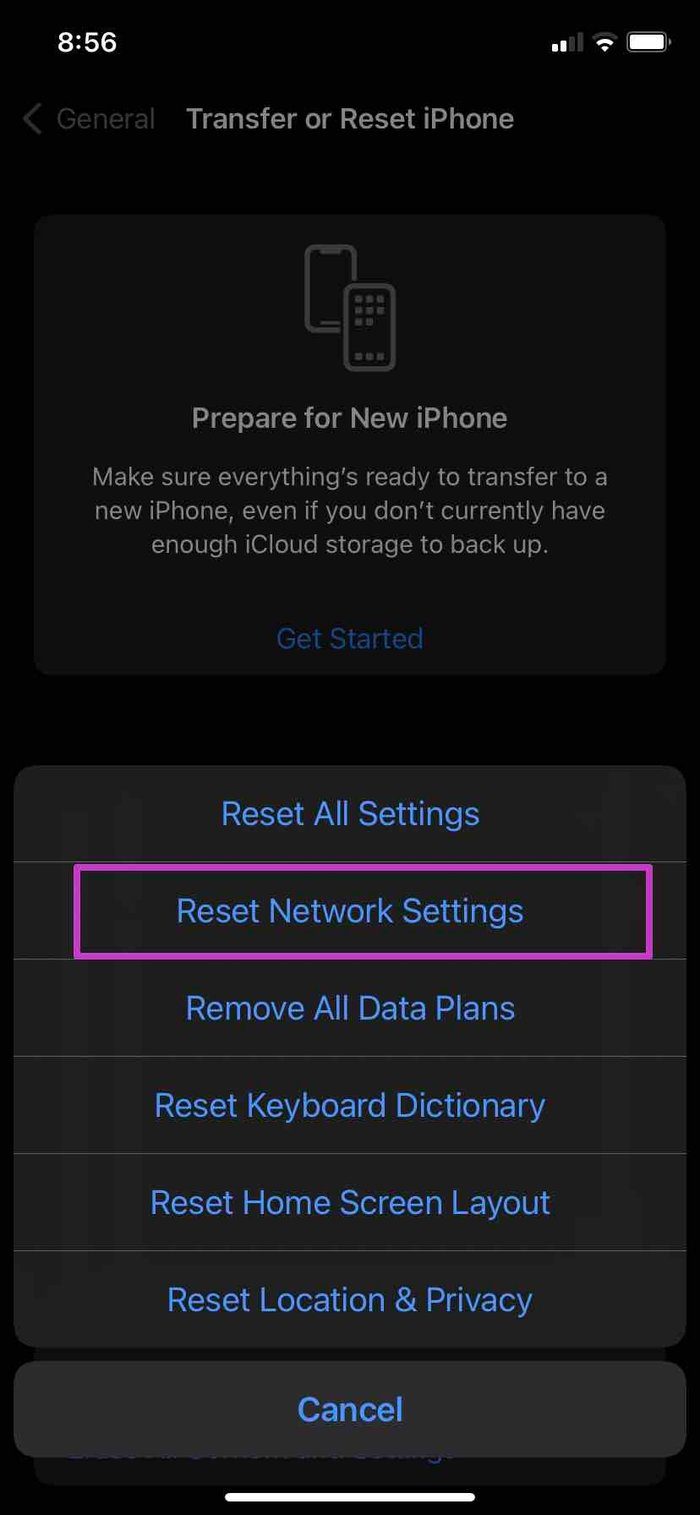
Paso 4: Seleccione Restablecer y toque Restablecer configuración de red en el menú emergente.
Abra FaceTime y toque el botón Nuevo FaceTime en la parte superior.
Lee También Los 7 Mejores AntiMalware Para Windows
Los 7 Mejores AntiMalware Para Windows7. Actualizar iOS
FaceTime es parte del paquete de actualización de iOS. Apple no distribuye FaceTime desde la App Store. La empresa está mejorando el servicio a través de actualizaciones de iOS en el iPhone.
Abra la aplicación Configuración y vaya al menú General. Seleccione Actualización de software e instale el último sistema operativo en el iPhone.
8. Pruebe las alternativas de FaceTime
Si FaceTime está realmente caído, deberías probar alternativas. Y no faltan los rivales de App Store FaceTime.
Algunas menciones notables incluyen WhatsApp, Zoom, Skype, Microsoft Teams y videollamadas de Google Duo. En definitiva, no tendrás problema en conectar con tu ser querido a través de videollamada.
Marcar llamadas de FaceTime en iPhone
Incluso con docenas de competidores, no puedes equivocarte con FaceTime en el iPhone. Especialmente después de iOS 15, tienes más razones que nunca para usar FaceTime en el iPhone. FaceTime que no se conecta al iPhone puede confundirlo. Los pasos anteriores le ayudarán a solucionar el problema.
 Cómo Activar Windows Defender Directiva De Grupo
Cómo Activar Windows Defender Directiva De GrupoSi quieres conocer otros artículos parecidos a Las 8 mejores formas de arreglar FaceTime que no se conecta en el iPhone puedes visitar la categoría Informática.

TE PUEDE INTERESAR